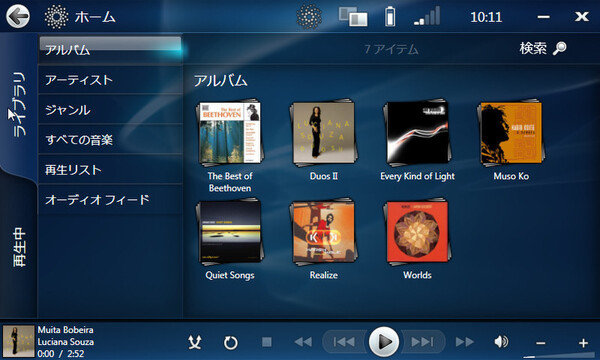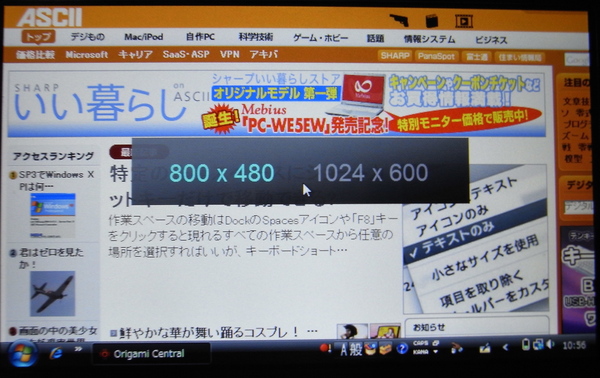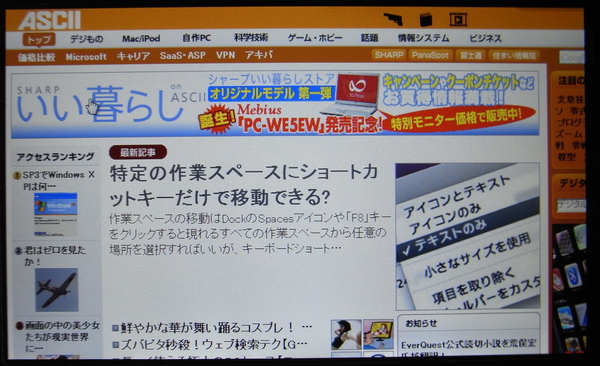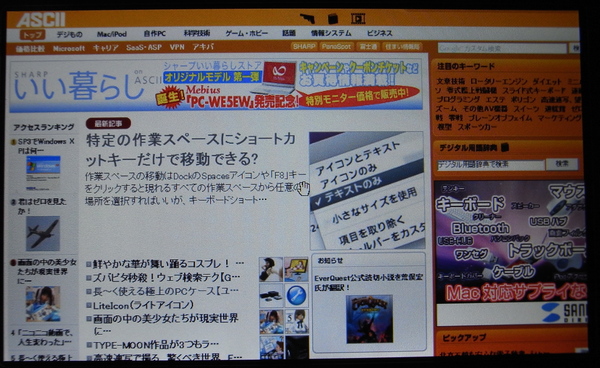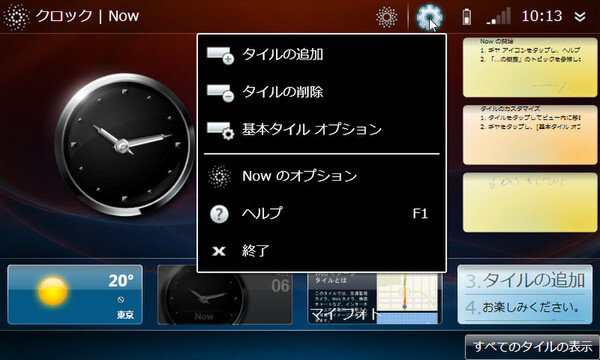タッチパネルでの操作を重視
「Origami Experience 2.0」を搭載
冒頭で述べたように、Shiftはスライド式のボディを採用している。Shiftの場合、キーボードでの入力はあきらかに“補助”と位置づけて開発されているように思える。本体サイズの制約もあり、キートップサイズはほぼ均等に12.5mmとかなり小さめで、高速なタイプは難しい。タッチは軽めだが、けっしてよいタイプ感というわけでもない。LOOX Uのキーボードに近い感触だった。配列もいささか特殊である。特に気になるのはカーソルキー。右下に横一列に並んでいるため、非常に使いづらい。
とはいうものの、この辺りはサイズからくる制約であり、しかたのないところ。だからこそShiftは、タッチパネルでの使い勝手を重視した作りになっている。その中核をなしているのが、「Origami Experience 2.0」という、Windows Vistaのタッチパネル操作向けアドオンである。
Origamiと言えば、2006年春に鳴り物入りで発表された際にアピールされた、“扇形のタッチ入力キーボード”が思い出されるが、この“2.0”では採用されていない。だが2年の歳月を経て、「指での操作性」や「ビューワー的な用途」に特化した改良がなされており、実用的で使いやすくなっている。現在のところ、国内で手に入るOrigami Experience 2.0を採用したパソコンは、このShiftが唯一の存在である。
Origami Experience 2.0は音楽や映像を再生する機能を中心に、ウェブブラウザーや各種ソフトウエアの起動など、さまざまな機能を持っている。それぞれの機能は、Windows Media PlayerやInternet Explorerといった、Windowsの標準コンポーネントを利用しているのだが、それらの操作部分は、指先で簡単にできるよう工夫がなさている。
Origamiの基本機能は「ランチャー」。大きめのアイコンをタップしてソフトを起動する。マルチメディア系とウェブ系は最初から設定されているが、そのほか、自分の好きなアプリケーションを組み込むことも可能
特に操作性がよいのが、ウェブ閲覧だ。論より証拠、以下の動画をごらんいただきたい。指先で自由にスクロールし、リンクをタップしてウェブ閲覧ができるようになっている。
Shiftの「Origami Experience 2.0」でIEを使った場合の表示。指でスムーズにスクロールし、ウェブを楽しめる。元のランチャー画面に戻るのもクリックだけでOKだ
PDAなどではおなじみの操作方法だが、PDAと違い、ShiftはれっきとしたPC。PC向けのすべてのウェブサービスが利用可能だし、解像度もPDAより高い。
Shiftの液晶ディスプレーは、解像度が800×480ドットしかない。いまや携帯電話と変わらない解像度だが、Shiftではドライバー側で1024×600ドットの情報を縮小表示することで、より解像度が高い状態で使うことができるようになっている。
ただし、Shiftでは画面を「縦」に回転して使うことができない。ウェブを見る時には縦長に持って、スクロールしながら読みたくなるものだが、残念ながらそういう使い方はできない。
Origami Experience 2.0独自の機能として、「Now」と呼ばれるものがある。これはWindows Vistaのガジェットに似た機能であり、「タイル」と呼ばれるアプレットを介し、PC内やネット上のデータを簡単にチェックできる。
ただしタイルの種類がまだ少なく、実用性は今ひとつという印象だ。Vistaのガジェットがそのまま使える、といった形式ならば面白かったのだけれど。

この連載の記事
-
第116回
PC
「VAIO Duo 13」—革新は形だけじゃない! 変形ハイエンドモバイルに込めた思い -
第115回
PC
ソニーの本気—Haswell世代でVAIOはどう変わったか? -
第114回
PC
渾身の「dynabook KIRA V832」はどう生まれたのか? -
第113回
PC
HPの合体タブレット「ENVY x2」は、大容量プロモデルで真価を発揮! -
第112回
PC
ソニー“3度目の正直”、「Xperia Tablet Z」の完成度を探る -
第111回
PC
15インチでモバイル! 「LaVie X」の薄さに秘められた魅力 -
第110回
PC
フルHD版「XPS 13」はお買い得ウルトラブック!? -
第109回
デジタル
ThinkPad Tablet 2は「Windows 8タブレット」の決定打か? -
第108回
デジタル
今後のPCは?成長市場はどこ? レノボ2013年の戦略を聞く -
第107回
PC
Windows 8とiPadがもたらす変化 2012年のモバイルPC総集編 -
第106回
PC
Clover Trailの実力は? Windows 8版ARROWS Tabをチェック - この連載の一覧へ